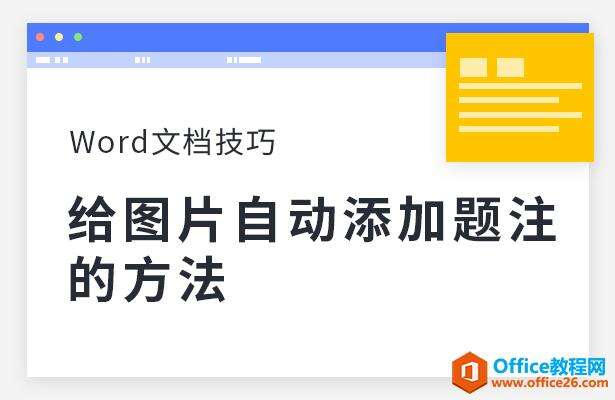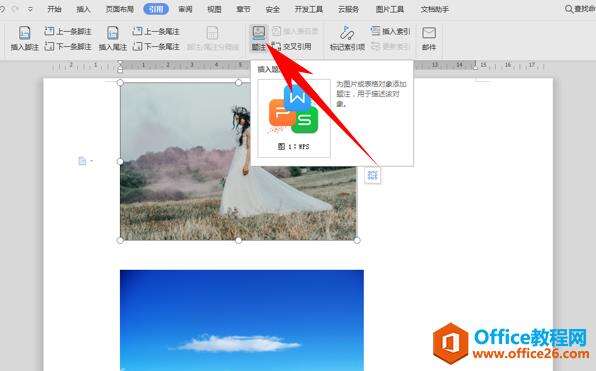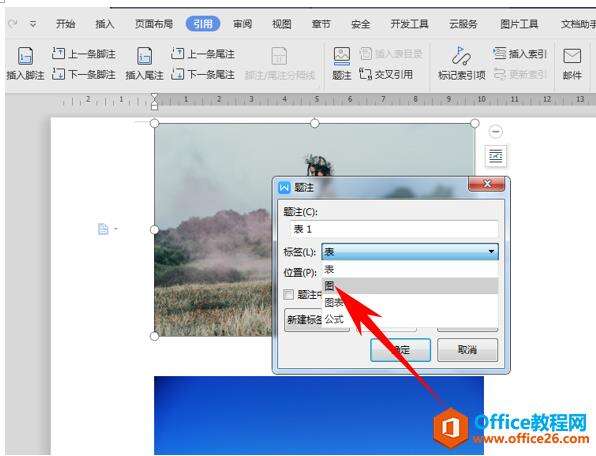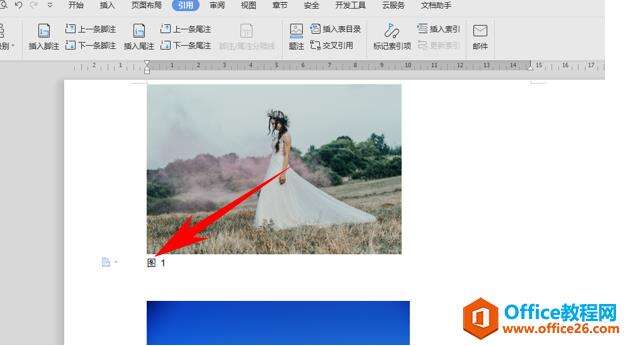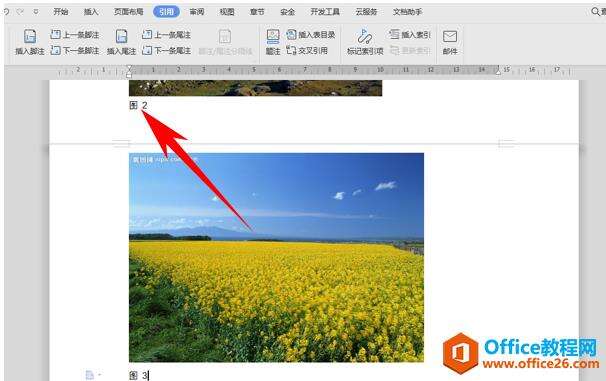WPS word如何给图片自动添加题注的方法
办公教程导读
收集整理了【WPS word如何给图片自动添加题注的方法】办公软件教程,小编现在分享给大家,供广大互联网技能从业者学习和参考。文章包含312字,纯文字阅读大概需要1分钟。
办公教程内容图文
给图片自动添加题注的方法
首先,我们插入多张图片,单击工具栏引用下的题注。
弹出题注的对话框,在标签的下拉菜单当中选择图,单击确定。
然后我们看到,图片就已经被添加上图1的题注了。
接下来我们只需要选择第二张图片,按住快捷键F4,就可以一键给其他图片添加题注了。
那么,在Word文档中,给图片自动添加题注的方法,是不是非常简单呢,你学会了吗?
办公教程总结
以上是为您收集整理的【WPS word如何给图片自动添加题注的方法】办公软件教程的全部内容,希望文章能够帮你了解办公软件教程WPS word如何给图片自动添加题注的方法。
如果觉得办公软件教程内容还不错,欢迎将网站推荐给好友。